Скачать эмулятор android для ПК на Windows 7, 8 и 10
Рейтинг эмуляторов android для компьютеров на Windows составлен на основе объективной и независимой оценки популярности ресурсов сервиса SimilarWeb. Именно количество людей со всего мира, которые ежемесячно пользуется ресурсами этих программ наиболее объективно отражают их популярность. Кликнув по ссылкам в рейтинге Вы перейдете на официальные сайты программ и сможете сами скачать нужный эмулятор и установить его. Внимание, сайт Мудрый Гик постоянно обновляется, заходите к нам почаще.
| Место | Название | Рейтинг | Ссылка |
| 1 | BlueStacks | 18 334 421 | СКАЧАТЬ |
| 2 | Nox App Player | 9 735 468 | СКАЧАТЬ |
| 3 | MEmu | 3 657 356 | СКАЧАТЬ |
| 4 | KOPLAYER | 2 970 864 | СКАЧАТЬ |
| 5 | Andy | 2 004 178 | СКАЧАТЬ |
Лучшие эмуляторы Android для ПК и Mac
Есть три основных применения эмуляторов. Первый — самый распространенный и предназначен для игр. Геймеры могут использовать эмуляторы на своих компьютерах, чтобы играть в игры. Им не нужно полагаться на время автономной работы своих устройств, а наличие макросов и других уловок улучшает геймплей. В большинстве случаев эти маленькие уловки законны (в большинстве игр), поэтому ни у кого нет проблем с этим. Лучшие эмуляторы Android для игр включают LDPlayer, BlueStacks, MeMu, KoPlayer и Nox.
Второй наиболее распространенный вариант использования — разработка. Разработчики приложений и игр для Android любят тестировать приложения и игры на как можно большем количестве устройств перед запуском. К счастью, Android Studio поставляется с «Виртуальным устройством Android» (AVD), которое превосходит все остальные эмуляторы с точки зрения производительности и функциональности. Единственный недостаток для тех, кто не разработчик в том, что он поставляется с установкой требовательной к памяти Android Studio и Android Software Development Kit (SDK). Конечно, это не проблема для разработчиков, у которых уже есть все необходимое программное обеспечение на своих машинах.
Последний основной тип — это продуктивность. Это не так часто, потому что Chromebook дешевле и лучше для использования приложений Android на чем-то, кроме телефона, а большинство инструментов повышения производительности являются кроссплатформенными. Любой игровой эмулятор в какой-то мере работает как эмулятор производительности. Однако те, у кого есть гипер-специфические варианты использования и немного знаний, могут попробовать ARChon и Bliss. Тем не менее, в наши дни мы рекомендуем использовать Chromebook (с достаточно приличными характеристиками), если вы хотите запускать приложения Android на ноутбуке или в компьютерной среде. Так лучше.
Наконец, небольшой отказ от ответственности. В настоящее время нет эмуляторов для работы с последними версиями Android, кроме эмуляторов, созданных для разработчиков. К счастью, большинство приложений и игр все еще работают на старых версиях Android, так что это не имеет большого значения. Однако сейчас большинство эмуляторов работают на Android 7.0 Nougat и Android 9.0 Pie.
Краткий обзор 6 эмуляторов Android для ПК Windows
А пока можно ознакомиться с основными представителями данного сегмента IT-индустрии. Ниже приводится рейтинг наиболее популярных эмуляторов, функционал которых уже успели оценить миллионы пользователей по всему миру.
«Блюстакс»
Самый узнаваемый и стабильный эмулятор Рунета заслуженно занимает первое место. Программа совместима со всеми ОС Windows, начиная с XP SP3, и Mac OS 8 и выше. BlueStacks Emulator полностью бесплатный и дает возможность:
- запускать любые мобильные игры и пользоваться любыми приложениями;
- персонализировать мультиплеер;
- менять варианты управления, в том числе использовать геймпад;
- работать с качеством картинки в зависимости от производительности ПК; и сторонних ресурсов;
- подгружать кеш с последнего сеанса игры (не нужно начинать сначала);
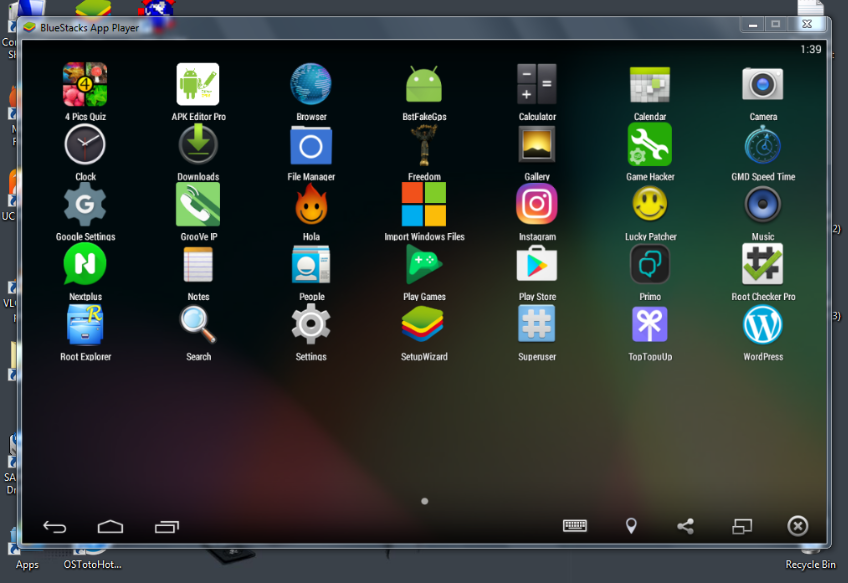
«Блюстакс» сравнительно нетребователен к аппаратной начинке. Минимальные требования подразумевают наличие 2-ядерного процессора, 1 Gb ОЗУ, видеокарты от 512 Mb и 10 Gb на жестком диске. Справедливости ради, данные показатели лучше умножать на два, чтобы получить адекватное качество картинки и отсутствие «тормозов».
Nox App Player
«Нокс Плеер» не менее производительный, чем вариант выше. Более того, он имеет практически идентичный бесплатный функционал (также можно подгружать кеш, играть в любые современные игры, подключать геймпад и пр.).
Плюс здесь заложена имитация Android 7.0, тогда как главный конкурент до сих пор использует версию 4.0. Касательно требований к системе, понадобится:
- ОС Windows XP с SP3 от 32-х бит и выше;
- двухъядерный процессор с поддержкой визуализации;
- ОЗУ от 1 Gb;
- видеокарта от 256 Mb;
- 1 Gb свободного места на жестком диске.

Как и с «Блюстакс», лучше умножать эти параметры на два. Также разработчики не забыли уделить внимание эстетической составляющей программы (стилизован под Windows 10).
MEmu App Player
Также в обзоре эмулятор Андроид для слабых ПК. Если, установив предыдущие программы, даже на минимальных настройках пользователь получает лагающий лаунчер, стоит попробовать именно MEmu – не мощный, но быстрый комбайн для использования любых приложений и игр.
Как и конкуренты, MEmu может:
- персонализировать мультиплеер;
- использовать сторонние геймпады;
- настраивать работу по заданных технических параметрах (в настройках можно выставить оптимальное количество ОЗУ и ядер процессора, конкретно под работу эмулятора);
- активировать рут-права;
- записывать игровой процесс в реальном времени;
- подгружать кеш и пр.
По системным требованиям понадобится двухъядерный процессор, 2 Gb ОЗУ и видеокарта на 512 Mb. Причем на таком «железе» качество картинки и скорость срабатывания находятся на достойном уровне.
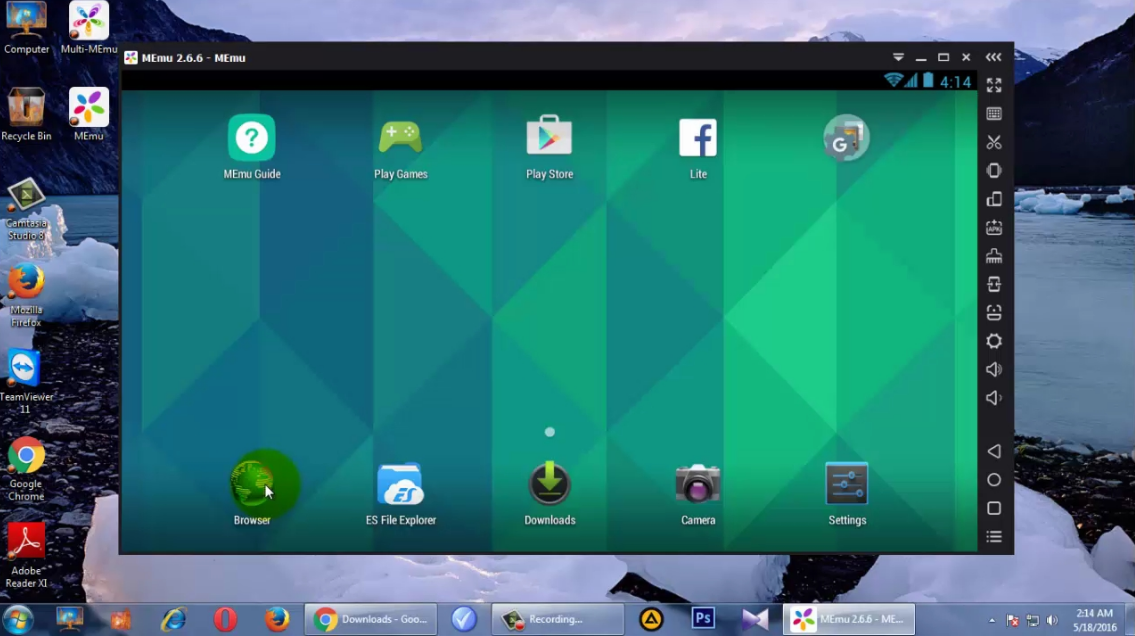
Такой легкости, не в ущерб функционалу, разработчики добились благодаря значительному сокращению кода, что, правда, несколько сказывается на качестве предлагаемых опций.
Droid4x
Относительно средний по своему функционалу эмулятор. Большинство скачиваний в основном связано с поиском пользователями хорошей утилиты, к которым Droid4x отнести откровенно сложно (исключительно в сравнении с конкурентами).
Во-первых, переключить язык на русский можно только в настройках, которые и без того запутаны, во-вторых, ужасный интерфейс в красно-белом цвете, в-третьих более внушительные системные требования, которые так и не были аргументированы, в-четвертых, скудная возможность персонализации мультиплеера.
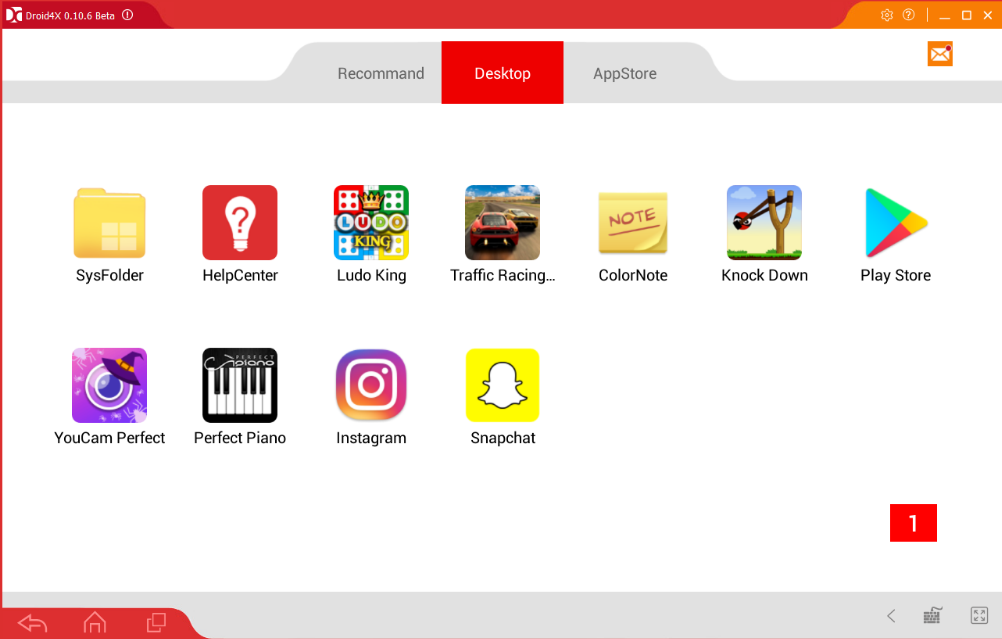
Тем не менее заявленные функции он выполняет, работает стабильно, без вылетов, подгружает кеш, взаимодействует с XP SP3 и открывает любые apk-файлы.
Скорее всего, «Энди» также был бы в числе проходных утилит по эмуляции Android, если бы не одно «но» – программа дает возможность использовать тачскрин смартфона в качестве мультиплеера. То есть по сути дает возможность проецировать изображение на большой экран без потери в удобстве управления.
К сожалению, это единственная причина, почему стоит скачивать этот эмулятор. Причин, чтобы воспользоваться игровыми платформами из списка выше, несколько:
- крайне прихотлив к ПО во время установки. Постоянно требует докачки необходимых только ему драйверов;
- нет персонализации мультиплеера для клавиатуры и мыши;
- высокие системные требования (минимум 4 Gb ОЗУ и 20 Gb памяти). То есть пользователям со слабым ПК он недоступен даже на самых низких настройках;
- глубоко спрятанные настройки;
- не работает с Windows XP.

Тем не менее возможность использования смартфона в качестве геймпада подкупает многих геймеров, из-за чего количество скачиваний постоянно растет.
Genymotion
А теперь по-настоящему мощная машинка. Стоит только упомянуть, что эмулятор работает только с VirtualBox. Так что если это слово не знакомо, то лучше и не пытаться его установить. Какого-то внушительного геймерского функционала рядовой пользователь здесь не найдет. Программа изначально ориентирована на разработчиков ПО и, в первую очередь, помогает в работе с кодом.
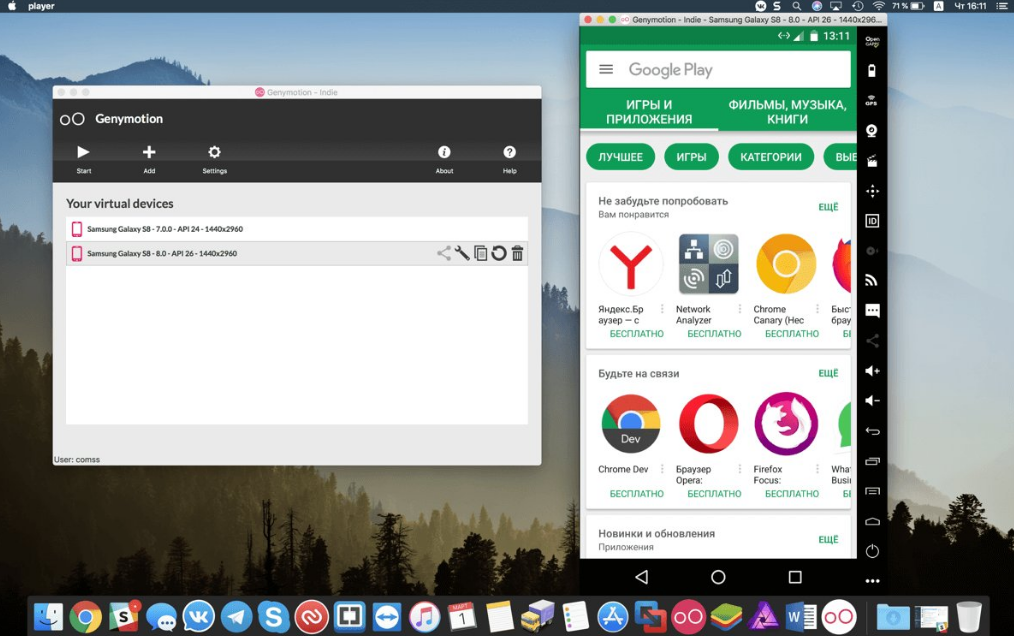
Конечно, на нем можно и в игры поиграть, и в Instagram залить фото, но для таких целей вполне сгодится любой из упомянутых выше эмуляторов. Кстати, установка, регистрация и первоначальный интерфейс только на английском. Русский язык можно поменять только в процессе пользования через стандартные настройки Android.
Инструкция: установка и настройка симулятора ОС Андроид
Когда вы убедились, что ваш компьютер потянет ОС Android, можно инсталлировать и настраивать выбранный эмулятор. Чтобы производить запуск нужных вам мобильных приложений или игр на симуляторе андроида, нужно следующее:
- Скачать дистрибутив эмулятора с официального сайта разработчика и установить.
- Запустив эмулятор андроид, вы увидите лаунчер, который полностью имитирует интерфейс мобильной ОС. Далее, чтобы скачивать приложения, необходимо действовать по тому же алгоритму, что и на смартфоне либо планшете: зайти в Play Market и задать поиск.
- Ярлык загруженного приложения появится на главном экране эмулятора. Чтобы его запустить, нужно кликнуть по нему мышкой.
- При первом запуске Play Market вас попросят привязаться к аккаунту Google. Это действие синхронизирует ваше стационарное устройство с планшетом и смартфоном.
Не забудьте в Punto Switcher добавить исключение по вашему эмулятору. Что бы, автоматическое переключение раскладки клавиатуры, не зависало работу ОС при наборе.
Привязка аккаунта Google Play к эмулятору
- Во вкладке «Поиск» нажмите «Поиск на Play Market».
- Затем выбирайте «Привязать к существующему аккаунту».
- Введите адрес вашего почтового ящика Gmail и пароль, а затем нажмите «Далее». После этого вы уже можете работать с сервисом Play Market.
- Чтобы привязать ОС Android для ПК к Google, в следующем окне выберите требуемый аккаунт.
- Завершающий этап – это синхронизация приложений с мобильным. Для этого достаточно просто войти в свой профиль Google.
- Теперь можно полноценно пользоваться всеми прелестями ОС Андроид на большом экране стационарного компьютера.
На сегодняшний день бренд Android является собственностью компании Google, но создателями операционной системы были совершенно другие люди. Компания Android Inc. была создана в 2003 году и занималась разработкой революционной платформы для цифровых фото-видеокамер. Только спустя несколько лет они переориентировались на создание ОС для смартфонов и прочих гаджетов. Google приобрели эту компанию, в 2005 году июле месяце. Все сотрудники фирмы продолжили работу в Google, а название старой компании перешло к новой ОС для телефонов.
YouWave for Android
YouWave for Android – небольшая платная программа для скачивания и запуска Андроид приложений и игр. На фоне других описанных приложений YouWave for Android выглядит устаревшей, но упомянуть о ней все-таки нужно.
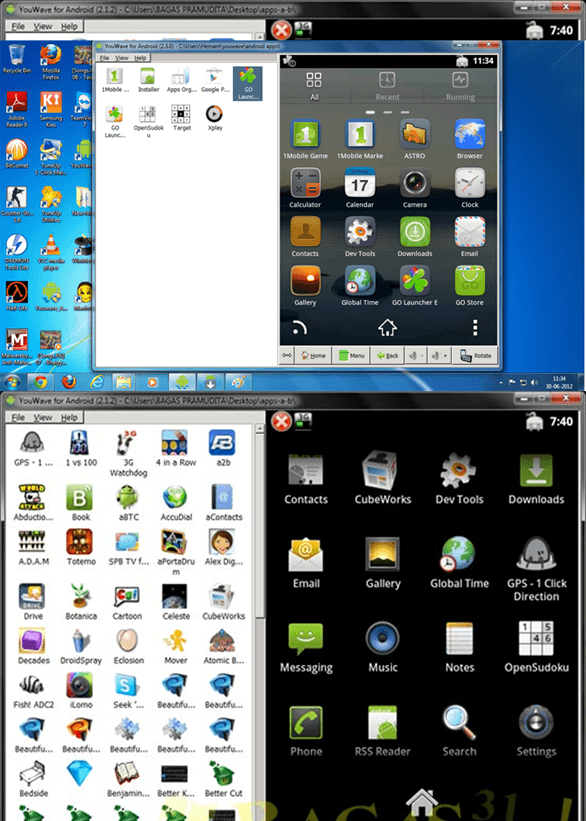
Если вы перепробовали все предыдущие эмуляторы Андроид, и вам ничего не подошло, то можете попробовать YouWave for Android. Данная программа имеет пробный период на 10 дней, так что вы сможете ознакомиться с ней бесплатно.
MEmu — качественный эмулятор Android на русском языке
MEmu — один из немногих бесплатных эмуляторов андроид для Windows, доступных с русским языком интерфейса не только в параметрах Android, но и в параметрах самой оболочки.
При этом программа показывает высокую скорость работы, хорошую совместимость с играми из Play Маркет (в том числе при установке из APK) и полезные дополнительные возможности, такие как общий доступ к папкам на компьютере, привязка клавиш клавиатуры к областям экрана, подмена GPS и подобные.

Полный обзор MEmu, его настроек (например, ввода на кириллицы с клавиатуры) и о том, где скачать эмулятор: Android эмулятор MEmu на русском языке.
MEmu
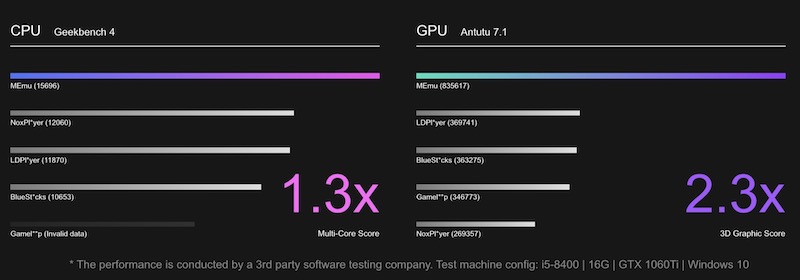
Цена: Бесплатный
Плюсы: Поддерживает как Nvidia, так и AMD чипсеты.
Минусы: Нет краткого руководства для начинающих.
MEmu , официально MEmu Play, является относительно новым эмулятором Android, который явно предназначен для игр (хотя могут быть установлены и другие приложения). Если вы используете KOPLAYER или некоторые другие сервисы эмулятора и ищете новую альтернативу, MEme Play — это то, что вы должны попробовать в первую очередь.
Эмулятор известен своей совместимостью, поскольку он поддерживает чипсеты Nvidia и AMD. Он может работать на нескольких версиях Android, хотя все они довольно старые.
Согласно официальной странице, MEmu превосходит как NOX, так и BlueSticks в тестах ЦП и 3D-графики. Он поддерживает несколько вариантов и может похвастаться плавной механикой управления. Регулярные обновления и исправления ошибок поддерживают работу MEmu.
YouWave for Android
Весьма простая для понимания и использования программа, являющаяся одной из самых используемых среди пользователей эмуляторов Android.

Ничем особенным не выделяется, но работает быстро и имеет хорошую совместимость с Windows разных версий. Подойдет, если ни один из аналогов не запускается.

Загрузка YouWave for Android доступна здесь: youwave.com.
Собственный эмулятор

Многие не знают, что можно сделать свой эмулятор. Для этого потребуется скачать VirtualBox (по ссылке ниже), а затем – образ с Android-x86.org.
Далее все упирается в выбор одного из огромного множества доступных в сети руководств и следование его указаниям. Это один из наиболее сложных методов, но он все равно проще, чем настройка полноценной среды разработки типа Android Studio или Xamarin.
Мы не рекомендуем им пользоваться без руководства и наличия специальных знаний. Приложение будет плохо работать, и в нем будет много багов, которые будет тяжело исправить, если вы не программист. Однако, такой эмулятор можно неограниченно кастомизировать в свое удовольствие, и кто знает, может быть, ваша программа однажды войдет в этот список.
Играю больше 20 лет, переводчик и редактор первого российского издания Книги рекордов Гиннеса для геймеров 2008 года. Множество сопутствующих интересов, от оружия и военной техники до фэнтези, гаджетов и железа. Большой поклонник классических RPG, но всегда открыт чему-то новому, особенно если в нем есть хоть что-то, помимо собственно новизны.












